- โปรแกรมฟรี EaseUS
- Data Recovery Wizard Free
- Todo Backup Free
- Partition Master Free
Table of Contents
![]() Related Posts
Related Posts
คุณเคยต้องจัดการกับวิดีโอที่คุณต้องการดูแต่มันเสียหรือไม่? หากคุณเคย คุณคงทราบดีว่ามันน่าหงุดหงิดมาก คุณต้องหาวิธีซ่อมแซมวิดีโอและหาวิธีดูวิดีโอนั้น เป็นเรื่องง่ายมากที่จะสูญเสียตำแหน่งของคุณและต้องเริ่มต้นใหม่อีกครั้งเมื่อคุณไม่รู้ว่าจะเริ่มต้นอย่างไร
โชคดีที่มีหลายวิธีในการซ่อมแซมไฟล์วิดีโอของคุณทางออนไลน์ คู่มือนี้จะสอนคุณทีละขั้นตอนถึงวิธีการใช้เครื่องมือ 5 อย่างในการกู้คืนวิดีโอที่เสียหายทางออนไลน์โดยตรงจากเบราว์เซอร์ของคุณ
1. การซ่อมแซมวิดีโอออนไลน์ของ EaseUS
เมื่อวิดีโอของคุณเสียหาย คุณอาจคิดว่ามันหายไปตลอดกาล แต่ด้วย EaseUS Online Video Repair นี่ไม่ใช่กรณีนั้น
EaseUS Online Video Repair เป็นเครื่องมือการกู้คืนไฟล์วิดีโอฟรีและมีประสิทธิภาพซึ่งรองรับการกู้คืนวิดีโอที่เสียหายและชำรุด เช่น บันทึกส่วนตัว คลิปเพลง และภาพยนตร์
ซอฟต์แวร์ซ่อมแซมไฟล์วิดีโอจากอุปกรณ์หลากหลายชนิด เช่น กล้องดิจิทัล กล้องวิดีโอ โทรศัพท์ และฮาร์ดไดรฟ์ นอกจากนี้ ซอฟต์แวร์ยังสามารถกู้คืนไฟล์วิดีโอในรูปแบบยอดนิยมทั้งหมด เช่น MPEG, AVI, WMV, FLV, 3GP และ MP4
เรียนรู้วิธีใช้ EaseUS Online Video Repair เพียงไม่กี่ขั้นตอน
ขั้นตอนที่ 1. ไปที่เว็บไซต์อย่างเป็นทางการของ EaseUS Online Video Repair เพิ่มไฟล์วิดีโอ MP4/MOV/AVI/MKV/3GP/FLV/MKV/WMV ที่เสียหายโดยคลิก "อัปโหลดวิดีโอ" หรือลากโดยตรง

ขั้นตอนที่ 2. พิมพ์ที่อยู่อีเมลของคุณและคลิก "เริ่มการซ่อมแซม" เพื่อเริ่มกระบวนการซ่อมแซม คุณต้องแน่ใจว่าที่อยู่อีเมลที่คุณป้อนนั้นถูกต้อง เนื่องจาก EaseUS จะส่งรหัสการแตกไฟล์ไปยังที่อยู่อีเมลที่ให้ไว้

ขั้นตอนที่ 3. ตอนนี้ให้รออย่างอดทนจนกว่ากระบวนการซ่อมแซมจะเสร็จสิ้น คุณไม่จำเป็นต้องอยู่ที่เว็บไซต์นี้ตลอดเวลา เพราะคุณสามารถกลับมาที่เว็บไซต์ได้อีกครั้งผ่านลิงก์ที่ได้รับในอีเมลของคุณ

ขั้นตอนที่ 4 ตรวจสอบอีเมลที่ส่งโดย EaseUS คัดลอกและวางโค้ดที่แตกไฟล์แล้วคลิกปุ่ม "ดูการซ่อมแซมของคุณ" เพื่อเข้าชมเว็บไซต์อีกครั้ง คลิก "ดาวน์โหลดวิดีโอ" แล้วป้อนโค้ดที่คุณได้รับ คลิก "ตกลง" เพื่อรับวิดีโอที่ซ่อมแซมแล้ว

2.แก้ไขวิดีโอ
เป้าหมายของ Fix.Video คือบันทึกวิดีโอของคุณให้ได้มากที่สุด! ในช่วง 15 ปีที่ผ่านมา Fix.Video ได้พัฒนาผลิตภัณฑ์ซอฟต์แวร์วิดีโอมากกว่า 30 รายการ และมีผู้ใช้มากกว่า 100 ล้านคนทั่วโลก
- คุณสามารถซ่อมแซมวิดีโอได้โดยการอัปโหลดไฟล์ทางออนไลน์โดยไม่จำเป็นต้องดาวน์โหลดแอปใดๆ
- กู้คืนไฟล์วิดีโอความละเอียดสูงที่สร้างโดย Canon, Sony, iPhone, Android และกล้องระดับมืออาชีพอื่นๆ อีกมากมาย
- กู้คืนไฟล์ MP4, MOV, M4A, 3GP, MXF ที่เสียหาย ถูกตัดทอน เสียหาย และไม่สามารถเล่นได้อย่างง่ายดาย นำวิดีโอที่เสียหายของคุณมาที่ Fix.Video แล้วซ่อมแซม!
ไฟล์วิดีโออาจเสียหายได้หลายวิธี แต่ Fix.video จะซ่อมแซมไฟล์เหล่านั้นได้แม้ว่าจะเกิดปัญหาต่างๆ ขึ้นก็ตาม ตัวอย่างเช่น หากการบันทึกถูกขัดจังหวะด้วยความผิดพลาด การชน ความเสียหายจากน้ำ แรงกระแทก กล้องตก และอื่นๆ
ด้วย Fix.Video คุณสามารถซ่อมแซมไฟล์วิดีโอได้อย่างง่ายดายโดยใช้เทคโนโลยีที่ปลอดภัย คุณไม่จำเป็นต้องลบวิดีโอสำคัญอีกต่อไปเพราะไม่สามารถซ่อมแซมได้ เว็บไซต์นี้สามารถช่วยคุณได้
ลิงค์ : https://fix.video/
ขั้นตอนต่อไปนี้จะช่วยคุณในการใช้ Fix.video
ขั้นตอนที่ 1 ขั้น แรก ให้ลากและวางไฟล์วิดีโอของคุณลงใน Dropzone ของ Fix.video หรืออีกวิธีหนึ่งคือ คลิกที่ Dropzone จากนั้นเลือกตำแหน่งของไฟล์วิดีโอของคุณ
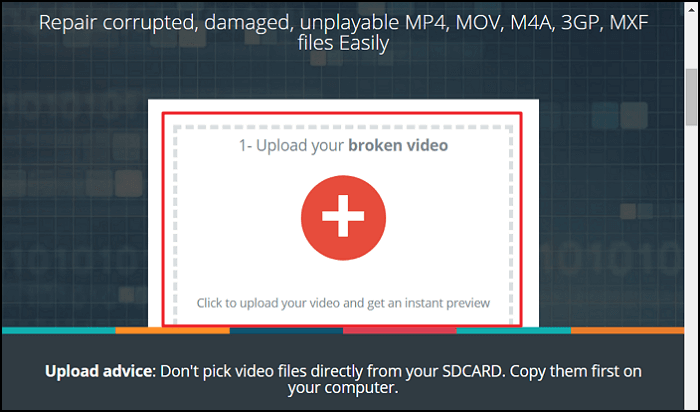
ขั้นตอนที่ 2 หลังจากเลือกวิดีโอที่คุณต้องการซ่อมแซม Fix.video จะเริ่มกระบวนการโดยอัตโนมัติ รอผลลัพธ์
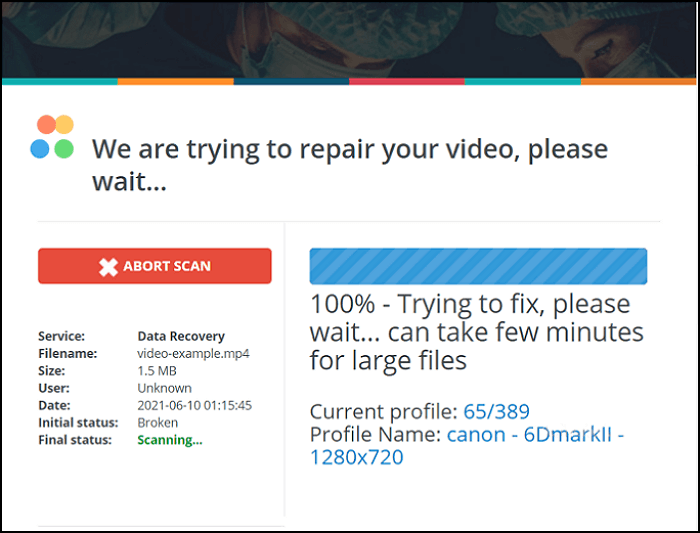
ขั้นตอนที่ 3 เสร็จแล้ว Fix.video จะแสดงตัวเลือกในการดาวน์โหลดผลลัพธ์ ตามด้วยข้อมูลบางส่วนเกี่ยวกับไฟล์วิดีโอของคุณ คลิกที่ดาวน์โหลด หากคุณไม่ชอบผลลัพธ์ คุณยังสามารถอัปโหลดไฟล์วิดีโออ้างอิงได้อีกด้วย
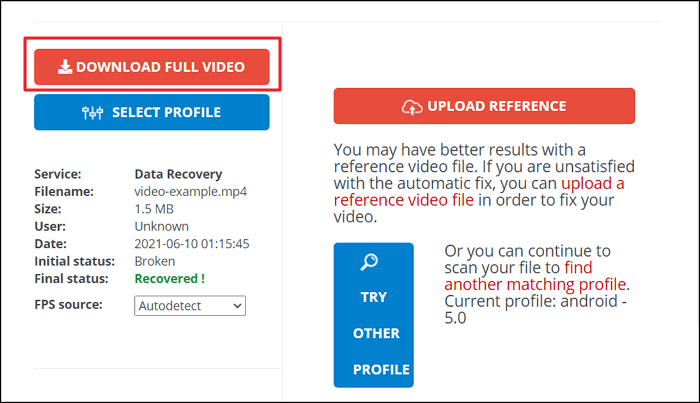
ขั้นตอนที่ 4 ไปที่หน้าชำระเงิน Fix.video อธิบายขั้นตอนการชำระเงินสำหรับการดาวน์โหลดไฟล์วิดีโอในคุณภาพต้นฉบับ โดยมีค่าธรรมเนียมเพียง 6 เหรียญสหรัฐ
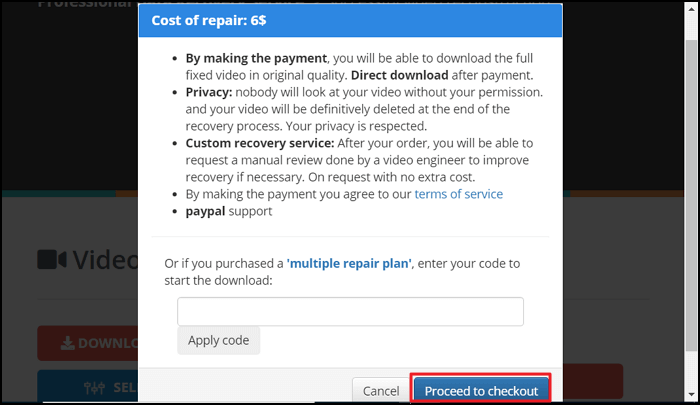
3. ตัวแปลงออนไลน์
คุณสามารถใช้เครื่องมือซ่อมแซมวิดีโอ MP4 นี้เพื่อซ่อมแซมไฟล์วิดีโอที่มีข้อผิดพลาดพื้นฐานบางอย่างได้ เครื่องมือนี้ทำงานออนไลน์และทำงานบนเบราว์เซอร์ของคุณโดยตรง ตัวอย่างเช่น ไฟล์ที่ไม่สามารถเล่นได้เนื่องจากเกิดการขัดจังหวะหรือเสียหาย โปรแกรมนี้ยังดึงข้อมูลที่เป็นประโยชน์จากวิดีโอที่เสียหายอีกด้วย
เว็บไซต์นี้สามารถซ่อมแซมวิดีโอ MP4, MOV, 3GP และ M4V ได้ แต่ผลลัพธ์ที่ได้จะอยู่ในรูปแบบ MP4 ไฟล์วิดีโอที่ได้รับการป้องกันด้วยการเข้ารหัสหรือรหัสผ่านไม่สามารถเปิดได้ด้วยเครื่องมือนี้
ควรพิจารณาจัดทำวิดีโอที่คล้ายกันเพื่อใช้เป็นข้อมูลอ้างอิงให้มากที่สุด วิดีโอที่นำมาใช้อ้างอิงควรสามารถเล่นได้และถ่ายด้วยอุปกรณ์เดียวกันกับวิดีโอที่เสียหาย เช่น กล้อง โทรศัพท์ ฯลฯ รุ่นเดียวกัน
ลิงค์: https://www.onlineconverter.com/repair-mp4
วิธีใช้งานเพื่อซ่อมแซมวิดีโอของคุณทางออนไลน์:
ขั้นตอนที่ 1. เลือกไฟล์วิดีโอ (เช่น *.mp4, *.mov, *.m4v หรือ *.3gp)
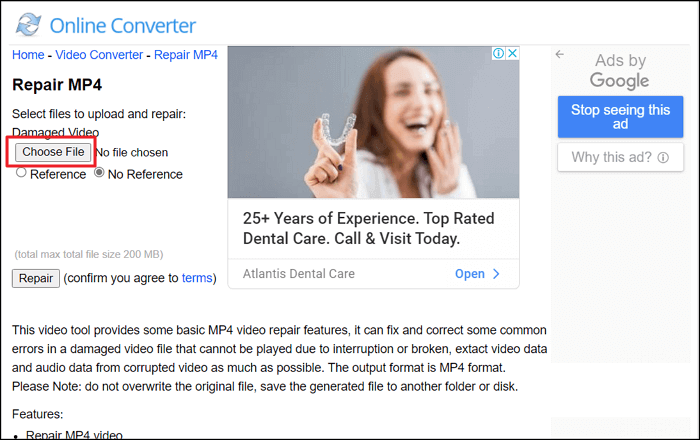
ขั้นตอนที่ 2. เลือกตำแหน่งไฟล์วิดีโอที่ต้องการซ่อมแซม
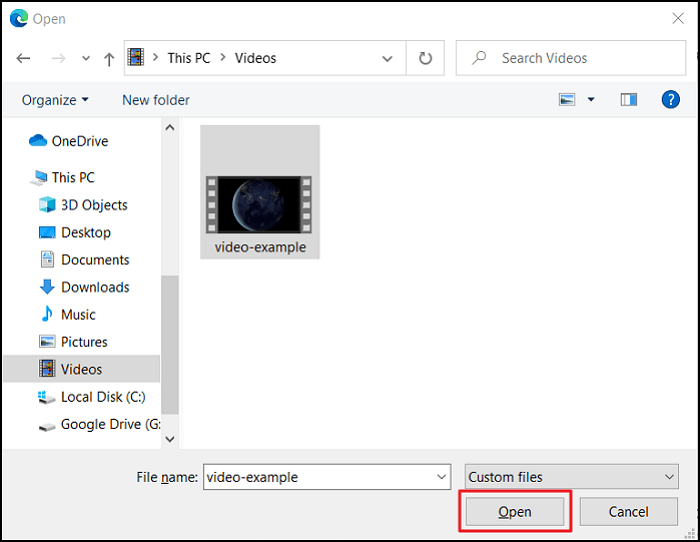
ขั้นตอนที่ 3. เริ่มกู้คืนไฟล์ของคุณโดยคลิก "ซ่อมแซม"
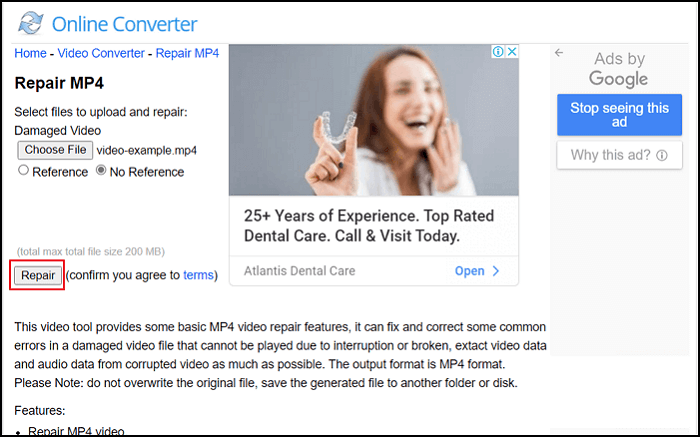
ขั้นตอนที่ 4. เมื่ออัพโหลดเสร็จสิ้นจะปรากฏหน้าเว็บแสดงผลการซ่อมแซม
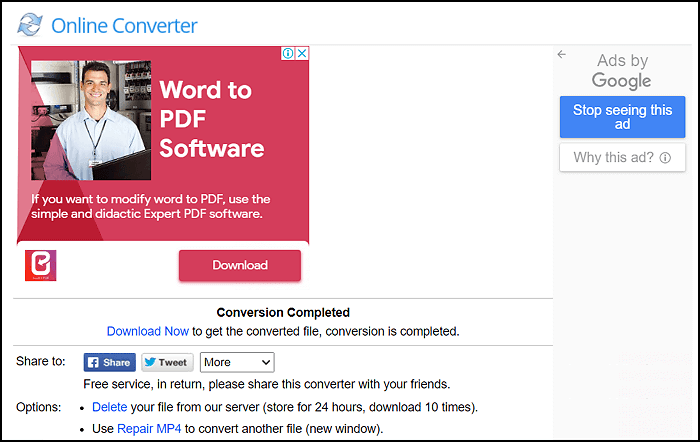
4. ซ่อมวีดิโอ
ด้วย VideoRepair.com คุณสามารถซ่อมแซมวิดีโอที่เสียหายหรือชำรุดได้อย่างง่ายดาย รวมถึงวิดีโอที่ไม่สามารถเล่นได้โดยมีรหัสข้อผิดพลาด "0xc00d36c4" หรือ "0xc10100bf" หรือแม้แต่ซ่อมแซมไฟล์วิดีโอ MP4 และ MOV ที่เสียหาย ขาด ถูกตัดทอน หรือไม่สามารถเล่นได้
กู้คืนการบันทึกที่เสียหายหรือกู้คืนจากการ์ด SD และดิสก์ รวมถึงแก้ไขไฟล์วิดีโอที่ไม่สามารถเล่นได้เนื่องจากไฟกล้องขัดข้อง ปัญหาฮาร์ดแวร์หรือซอฟต์แวร์อื่นๆ
ด้วยโปรแกรมซ่อมแซมวิดีโอ คุณเพียงแค่อัปโหลดไฟล์วิดีโอที่เสียหายของคุณ วิดีโอของคุณจะได้รับการซ่อมแซมออนไลน์ผ่านเบราว์เซอร์ที่คุณชื่นชอบ
ไฟล์วิดีโอที่ซ่อมแซมแล้วจะพร้อมให้ดาวน์โหลดภายในไม่กี่นาที บริการนี้ไม่จำเป็นต้องดาวน์โหลดหรือลงทะเบียน เป็นกระบวนการอัตโนมัติทั้งหมด และบุคคลที่สามจะไม่สามารถดูข้อมูลของคุณได้ ภายในสามชั่วโมง ไฟล์จะถูกลบออกจากเซิร์ฟเวอร์คลาวด์
ลิงค์: https://www.videorepair.com/
วิธีการซ่อมแซมไฟล์ MP4 ที่เสียหายทีละขั้นตอนมีดังนี้:
ขั้นตอนที่ 1. อัปโหลดไฟล์วิดีโอที่เสียหายและไฟล์อ้างอิง ควรใช้ไฟล์อ้างอิงที่เป็นไฟล์วิดีโอที่เล่นได้ซึ่งบันทึกโดยกล้องตัวเดียวกับวิดีโอที่เสียหาย ควรใช้การตั้งค่าเดียวกัน (ทั้งความละเอียดและอัตราเฟรมเท่ากัน)
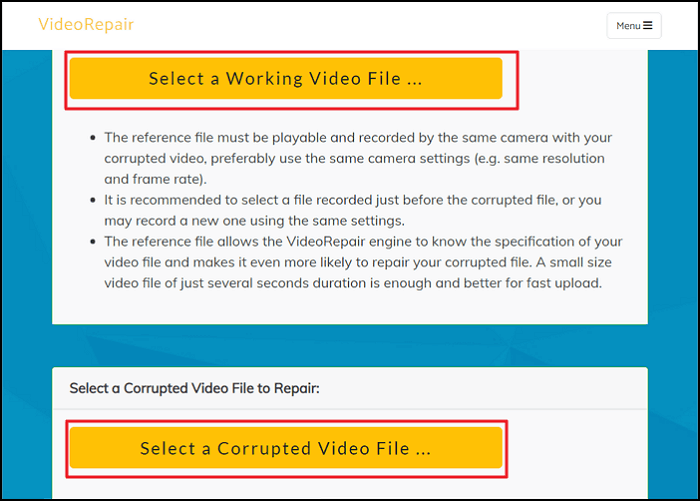
ขั้นตอนที่ 2 VideoRepair จะอธิบายให้คุณทราบว่ากระบวนการนี้เป็นแบบอัตโนมัติ โดยการวิเคราะห์ไฟล์อ้างอิง โปรแกรม VideoRepair จะซ่อมแซมไฟล์วิดีโอที่เสียหาย บุคคลที่สามไม่สามารถดูวิดีโอที่ส่งระหว่างคอมพิวเตอร์ของคุณและเซิร์ฟเวอร์ได้ เนื่องจากข้อมูลถูกเข้ารหัส การซ่อมแซมจะดำเนินการโดยอัตโนมัติ ไฟล์วิดีโอจะถูกลบโดยอัตโนมัติภายใน 3 ชั่วโมงหลังจากการซ่อมแซมเสร็จสิ้น หรือคุณสามารถลบไฟล์หลังจากดาวน์โหลด
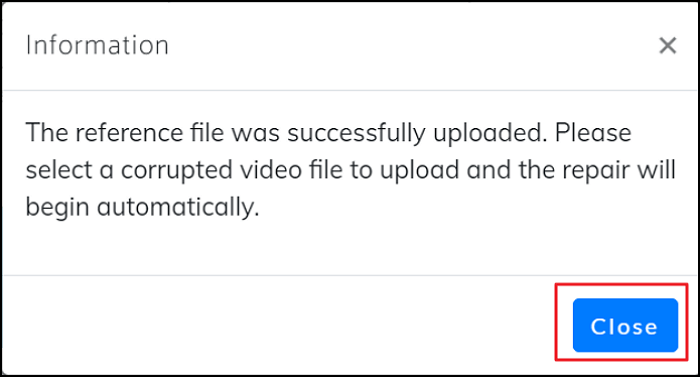
ขั้นตอนที่ 3 VideoRepair จะแสดงระยะเวลาของวิดีโอหลังจากการซ่อมแซมเสร็จสิ้น และจะแสดงภาพตัวอย่างขนาดย่อของไฟล์วิดีโอเพื่อให้ดาวน์โหลด
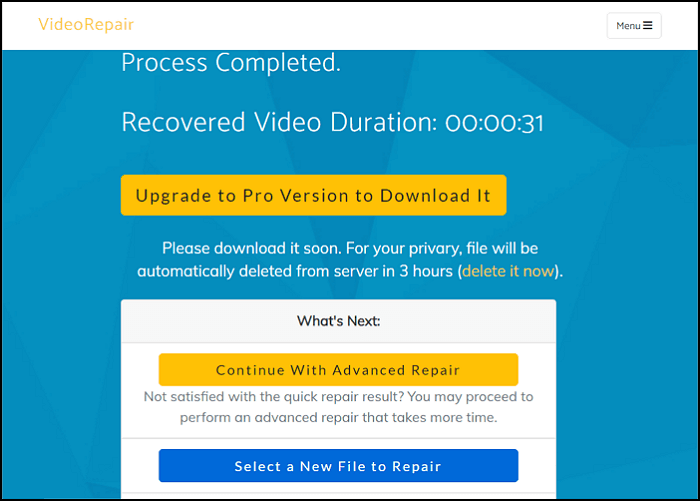
5. กู้คืนสื่อ
หากไฟล์วิดีโอหรือไฟล์เสียงของคุณเสียหายหรือไม่สามารถเล่นได้ ให้ใช้ Restore.Media เพื่อซ่อมแซมไฟล์ออนไลน์ สตูดิโอผลิตวิดีโอระดับมืออาชีพหลายแห่ง รวมถึงนักข่าวและวล็อกเกอร์ ต่างไว้วางใจ Restore.Media
Restore.Media ช่วยให้ผู้ใช้สามารถซ่อมแซมไฟล์เสียงที่เสียหายได้ทันทีโดยลงทะเบียนบัญชีฟรี ไม่ต้องดาวน์โหลดหรือติดตั้งอะไรเลย กระบวนการซ่อมแซมวิดีโอออนไลน์สามารถดำเนินการได้ผ่านเบราว์เซอร์ของคุณ
ไฟล์เสียงที่บันทึกไว้ในอุปกรณ์เกือบทุกประเภทสามารถซ่อมแซมได้ด้วย Restore.Media ปัจจุบันรูปแบบไฟล์ที่รองรับ ได้แก่ MP4, MOV, M4A, 3GP, MXF, INSV และอื่นๆ อีกมากมาย
เพื่อเพิ่มอัตราการกู้คืน อัลกอริธึมการประมวลผลไฟล์ได้รับการปรับแต่งให้เหมาะกับกล้องรุ่นต่างๆ ราคาสำหรับการซ่อมแซมไฟล์ที่เสียหายจะคำนวณโดยอัตโนมัติและเริ่มต้นเพียง $4.99 ต่อไฟล์ บริการนี้ไม่ต้องการให้คุณสมัครสมาชิก คุณสามารถดาวน์โหลดไฟล์ที่ซ่อมแซมแล้วโดยเฉพาะได้โดยเสียค่าธรรมเนียม
Restore.Media ช่วยให้คุณดูตัวอย่างไฟล์ที่ซ่อมแซมแล้วได้ฟรีด้วยความละเอียดต่ำ เมื่อคุณพอใจกับตัวอย่างแล้ว คุณสามารถจ่ายเงินเพื่อกู้คืนไฟล์ด้วยคุณภาพและความละเอียดดั้งเดิม
คุณยังสามารถขอให้วิศวกรของเราช่วยคุณคืนค่าไฟล์ด้วยตนเองได้หากคุณไม่สามารถทำด้วยตนเองได้
สิ่งสำคัญที่ต้องทราบคือ Restore.Media จะแก้ไขเฉพาะไฟล์วิดีโอและเสียงที่เสียหายซึ่งไม่สามารถอ่านได้โดยเครื่องเล่นสื่อเท่านั้น ไม่สามารถแก้ไขวิดีโอที่ผิดเพี้ยน ค้าง หรือเล่นไม่ได้
ลิงค์: https://restore.media/
ต่อไปนี้เป็นขั้นตอนง่ายๆ ในการซ่อมแซมไฟล์วิดีโอหรือไฟล์เสียงหลายไฟล์ทางออนไลน์โดยใช้ Restore.Media:
ขั้นตอนที่ 1 เริ่มต้นด้วยการลงทะเบียนบัญชีฟรีที่ Restore.Media จากนั้นคลิก เริ่มต้นใช้งาน จากหน้าจอต้อนรับ
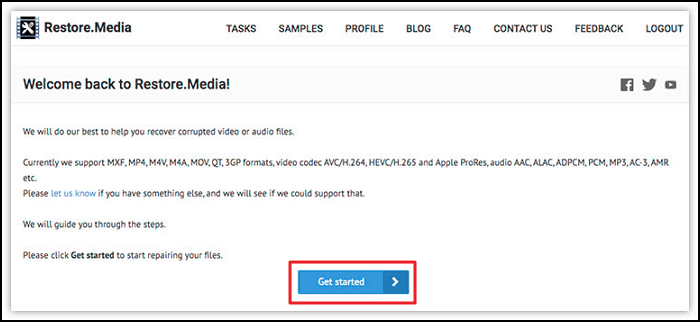
ขั้นตอนที่ 2 ในกล่องการเลือกกล้อง ให้เลือกรุ่นของกล้องที่บันทึกไฟล์ที่เสียหาย พิมพ์ชื่อกล้องของคุณลงในช่องข้อความข้างตัวเลือกหากไม่ปรากฏในรายการ
หากคุณไม่ทราบว่ากล้อง (อุปกรณ์) ใดบันทึกไฟล์วิดีโอ ให้เลือกประเภทไฟล์ที่เหมาะสม จากนั้นคลิก ถัดไป
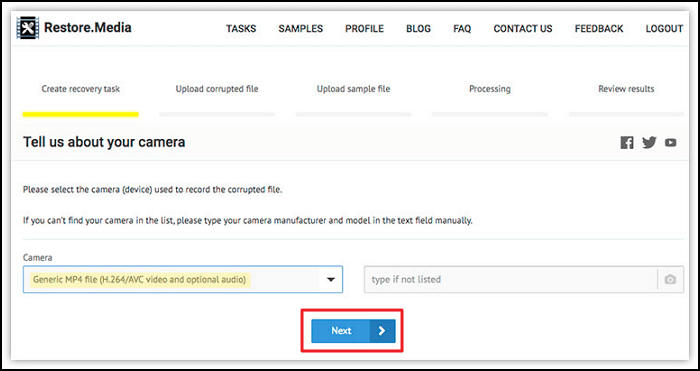
ขั้นตอนที่ 3. สร้างงานการกู้คืน คุณสามารถเลือกชื่องานการกู้คืนได้ตามต้องการ

ขั้นตอนที่ 4. อัปโหลดไฟล์ที่เสียหาย เลือกวิดีโอที่เสียหายหนึ่งรายการเพื่ออัปโหลด เมื่อดำเนินการต่อไป คุณจะสามารถอัปโหลดไฟล์วิดีโอที่เสียหายที่เหลือได้
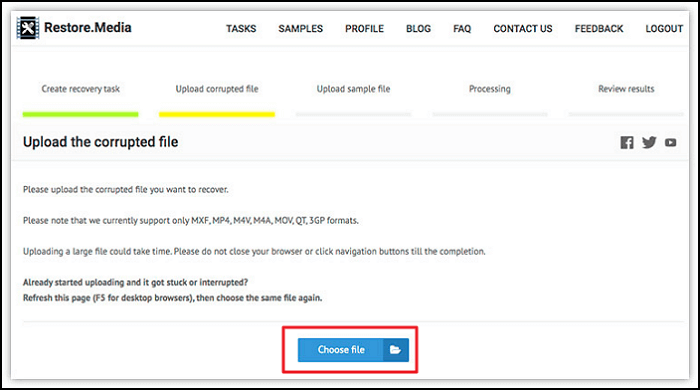
ขั้นตอนเพิ่มเติม อัปโหลดไฟล์ตัวอย่าง วิดีโออาจได้รับการซ่อมแซมโดย Restore.Media หลังจากได้รับไฟล์ตัวอย่างแล้วเท่านั้น
ไฟล์ตัวอย่างเป็นวิดีโอที่ถูกต้อง (เล่นได้) ที่ถ่ายด้วยกล้องและการตั้งค่าเดียวกันกับวิดีโอที่เสียหาย อัปโหลดวิดีโอที่ถูกต้องที่บันทึกไว้ก่อนหน้านี้ หรือบันทึกวิดีโอสั้น ๆ 30 วินาที จากนั้นอัปโหลด หากคุณไม่ทำเช่นนี้ ไฟล์ของคุณจะไม่ได้รับการซ่อมแซมอย่างถูกต้อง
ส่งข้อความ Restore.Media หากคุณไม่มีไฟล์ตัวอย่าง จากนั้นเราสามารถช่วยคุณค้นหาไฟล์วิดีโอที่เหมาะสมได้
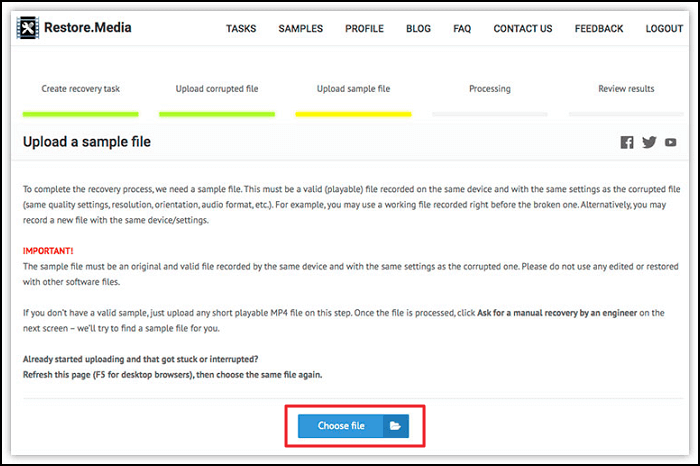
ขั้นตอนที่ 5 การประมวลผล Restore.Media จะเริ่มกู้คืนไฟล์วิดีโอที่เสียหายโดยอัตโนมัติ เมื่อกระบวนการเสร็จสิ้น อาจเกิดเหตุการณ์สองอย่างต่อไปนี้
หากแก้ไขสำเร็จ จะแสดงภาพตัวอย่างแบบเต็มเวลาและภาพหน้าจอหลายภาพ
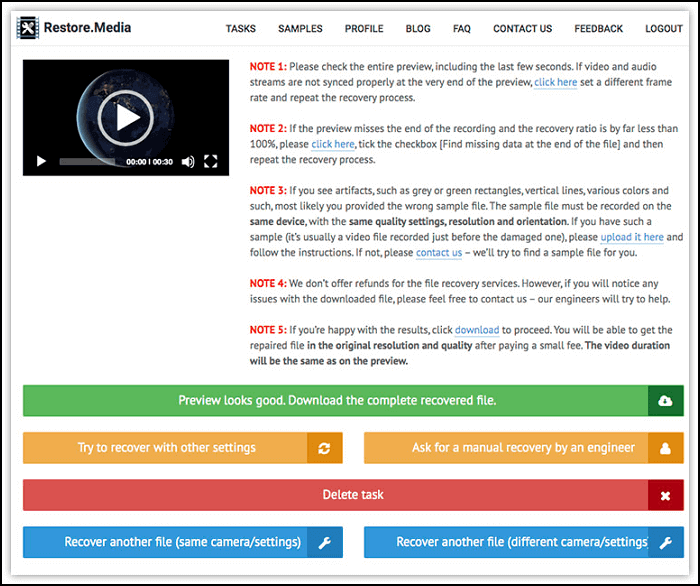
หากไม่สามารถกู้คืนไฟล์ได้ ให้คลิกปุ่ม ลองกู้คืนด้วยการตั้งค่าอื่น เปลี่ยนการตั้งค่าการกู้คืน จากนั้นทำซ้ำขั้นตอนเดิม
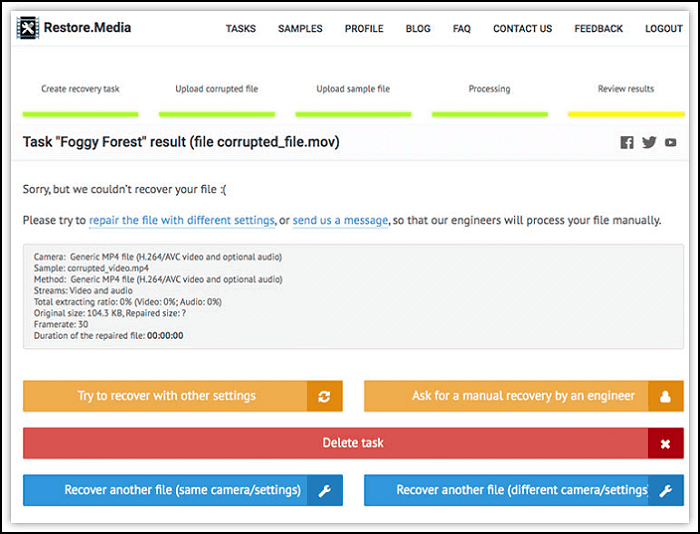
หากต้องการขอการกู้คืนด้วยตนเอง ให้คลิกปุ่มขอการกู้คืนด้วยตนเองจากวิศวกร โปรดทราบว่าวิศวกรจะต้องดูวิดีโอของคุณเพื่อซ่อมแซม
ขั้นตอนที่ 6 คุณสามารถตรวจสอบรายการไฟล์ที่ได้รับการซ่อมแซมได้โดยคลิกที่งาน
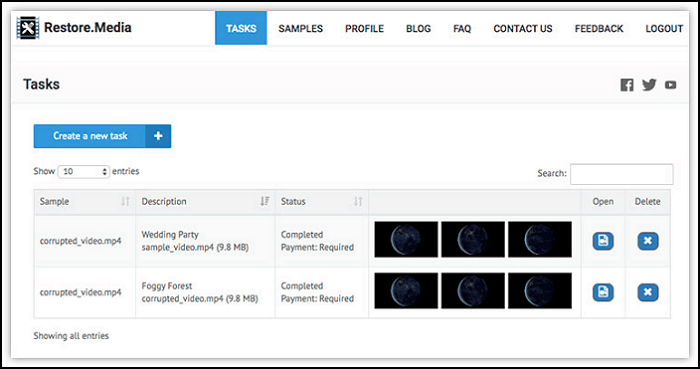
ขั้นตอนที่ 7 หากคุณซ่อมแซมวิดีโอทั้งหมดเสร็จแล้ว ให้คลิกดูตัวอย่าง ดูดีแล้ว ดาวน์โหลดไฟล์วิดีโอในคุณภาพดั้งเดิมโดยเสียค่าธรรมเนียมเล็กน้อย
หากต้องการซ่อมแซมไฟล์วิดีโอเพิ่มเติม มีสองตัวเลือก คลิกปุ่ม กู้คืนไฟล์อื่น (กล้อง/การตั้งค่าเดียวกัน) หรือคลิกปุ่มสีน้ำเงินขนาดใหญ่ กู้คืนไฟล์อื่น (กล้อง/การตั้งค่าอื่น) ขั้นตอนข้างต้นจะต้องทำซ้ำ
คลิกเปิดเพื่อดาวน์โหลดไฟล์แต่ละไฟล์ทีละไฟล์ จากนั้นจะเปิดหน้าแสดงตัวอย่าง คลิกที่ "ดูตัวอย่างแล้วดูดี ดาวน์โหลดไฟล์ที่กู้คืนมาทั้งหมด" คุณจะไปที่หน้าชำระเงิน ดาวน์โหลดไฟล์วิดีโอที่ซ่อมแซมแล้วในคุณภาพดั้งเดิมโดยเสียค่าธรรมเนียมเล็กน้อย ราคาสำหรับการซ่อมแซมไฟล์หลายไฟล์อาจแตกต่างกัน
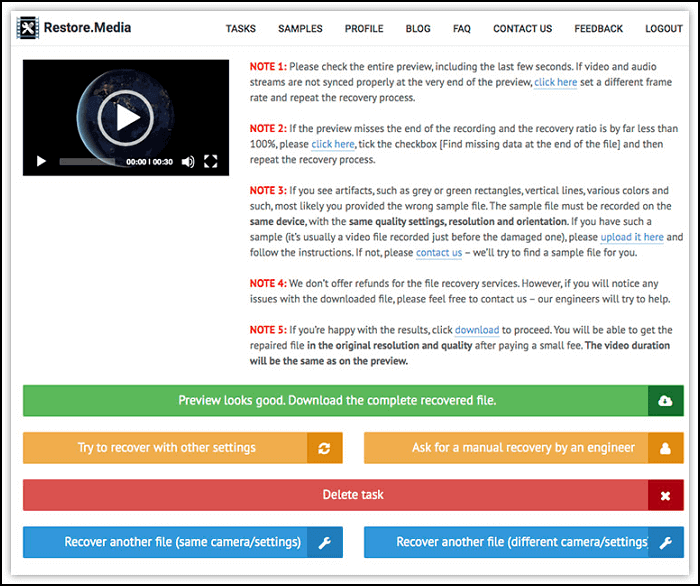
บทสรุป
เราได้เรียนรู้ว่าไฟล์วิดีโออาจเสียหายได้หลายวิธี ตัวอย่างเช่น ในบางกรณี ไวรัสจะทำให้วิดีโอเสียหาย หรือคอมพิวเตอร์ของคุณอาจปิดลงระหว่างเล่นวิดีโอ ดังนั้น คุณจะต้องใช้เครื่องมือซ่อมแซมเพื่อเล่นไฟล์วิดีโอ
มีเครื่องมือออนไลน์มากมายที่ช่วยให้คุณซ่อมแซมวิดีโอได้โดยไม่ต้องดาวน์โหลด คุณสามารถพบเครื่องมือซ่อมแซมวิดีโอได้ทั่วอินเทอร์เน็ต แต่ส่วนใหญ่ไม่ฟรี
คุณสามารถจ่ายเงินเพื่อซ่อมแซมไฟล์วิดีโอบนอินเทอร์เน็ต หรือค้นหาเครื่องมือฟรี แต่ทรัพยากรที่มีให้บางครั้งอาจมีจำกัดและไม่ตรงตามความต้องการของคุณ EaseUS Online Video Repair เป็นวิดีโอซ่อมแซมคุณภาพสูงที่ให้บริการฟรีและพร้อมให้คุณใช้งานออนไลน์ได้ทันที!
Was This Page Helpful?